Dica de solução de problemas: Dispositivo no switch CBS 250 ou 350 Series não obtendo um endereço IP após a atualização do firmware
Objetivo
Este artigo explica algumas das configurações de segurança de porta padrão nos switches Cisco Business 250 e 350. Se você tiver um dispositivo na rede que não esteja recebendo um endereço IP, visualize e altere as configurações para ver se isso corrige o problema.
Dispositivos aplicáveis | Versão do firmware
- CBS250 (Folha de dados) | 3.1 (Download mais recente)
- CBS350 (Folha de dados) | 3.1 (Download mais recente)
- CBS350-2X (Folha de dados) | 3.1 (Download mais recente)
- CBS350-4X (Folha de dados) | 3.1 (Download mais recente)
Introdução
É importante executar a versão mais recente do upgrade-firmware-if-needed quando uma nova versão sai. Na primavera de 2021, a versão 3.1 para os switches CBS 250 e 350 foi lançada, alterando o comportamento padrão da segurança de porta. Essas alterações foram feitas para melhorar a segurança do endpoint.
Em versões anteriores do software, se você configurasse uma porta como bloqueada, veria o dispositivo que estava conectado a essa porta bloqueada como um endereço MAC estático. Quando você moveu o dispositivo, o endereço MAC estático foi removido por padrão. Esse endereço MAC seria capaz de receber um endereço DHCP.
A partir da versão 3.1, depois que um dispositivo for bloqueado e rotulado como um endereço MAC estático em uma porta específica, ele só poderá receber um endereço IP nessa porta. Se você mover o dispositivo para outra porta, ele não poderá receber um endereço IP.
Resumindo, se você bloquear uma porta com um endereço MAC conectado a ela e mover esse dispositivo para outra porta, será necessário desbloquear essa porta para liberar esse endereço MAC.
Exibir configurações de segurança de porta
Passo 1
Navegue até Segurança > Segurança de porta.
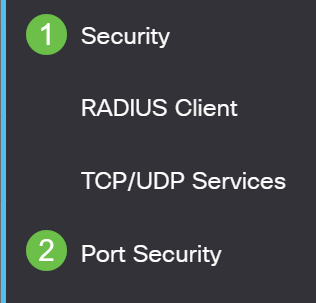
Passo 2
Examine o status da interface de cada porta. Este exemplo mostra o Status da interface como Bloqueado.

Etapa 3
Navegue até MAC Address Tables > Static Addresses.
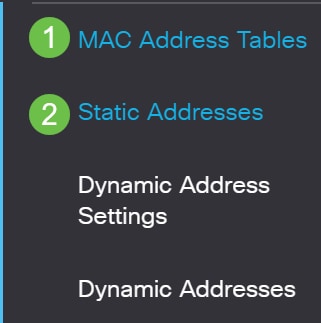
Passo 4
Você verá o endereço MAC do dispositivo que atribuiu à porta.
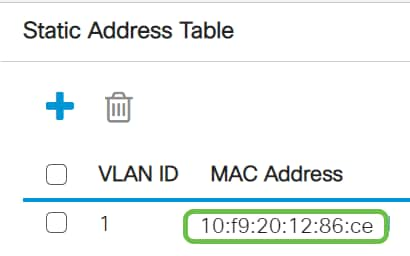
Etapa 5
Para visualizar os endereços MAC que estão recebendo um endereço IP DHCP, navegue até MAC Address Tables > Dynamic Addresses.
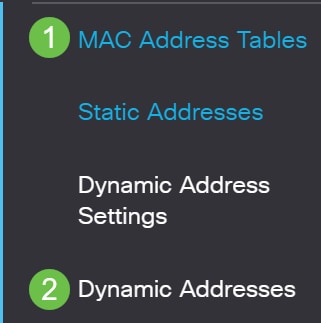
Etapa 6
Os endereços MAC dos dispositivos listados podem receber um endereço IP DHCP. Observe que o endereço MAC do dispositivo não está listado. O endereço MAC 10:f9:20:12:86:ce não pode receber um endereço IP DHCP.
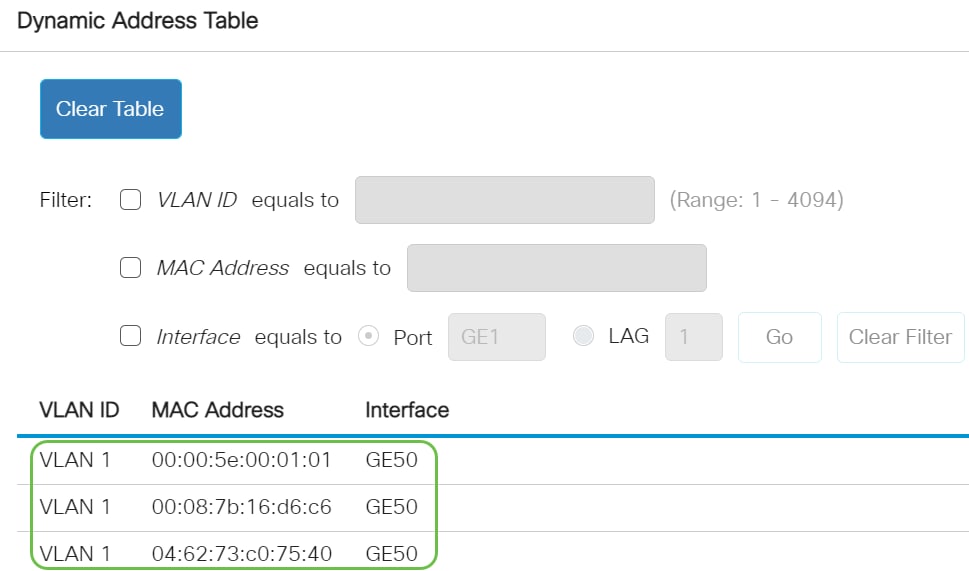
Editar configurações de segurança de porta
Passo 1
Navegue até Segurança > Segurança de porta.
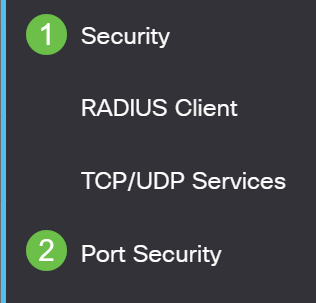
Passo 2
Clique em uma interface e clique no ícone de edição.
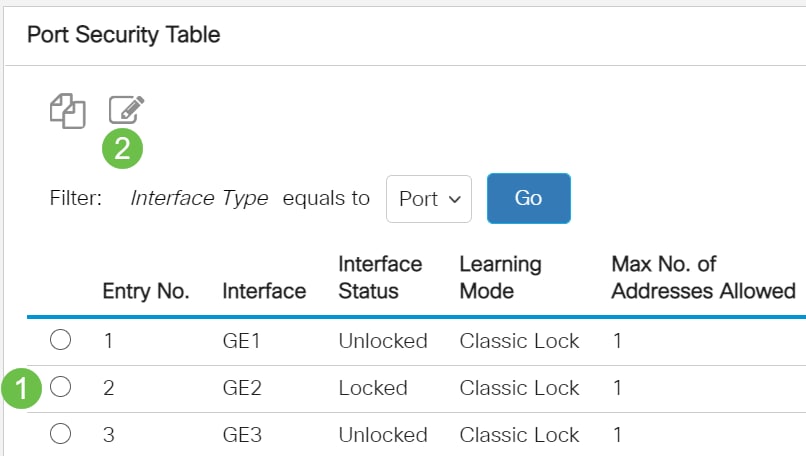
Etapa 3
Se desejar desbloquear a porta, desmarque o botão de opção Lock. Clique em Apply.
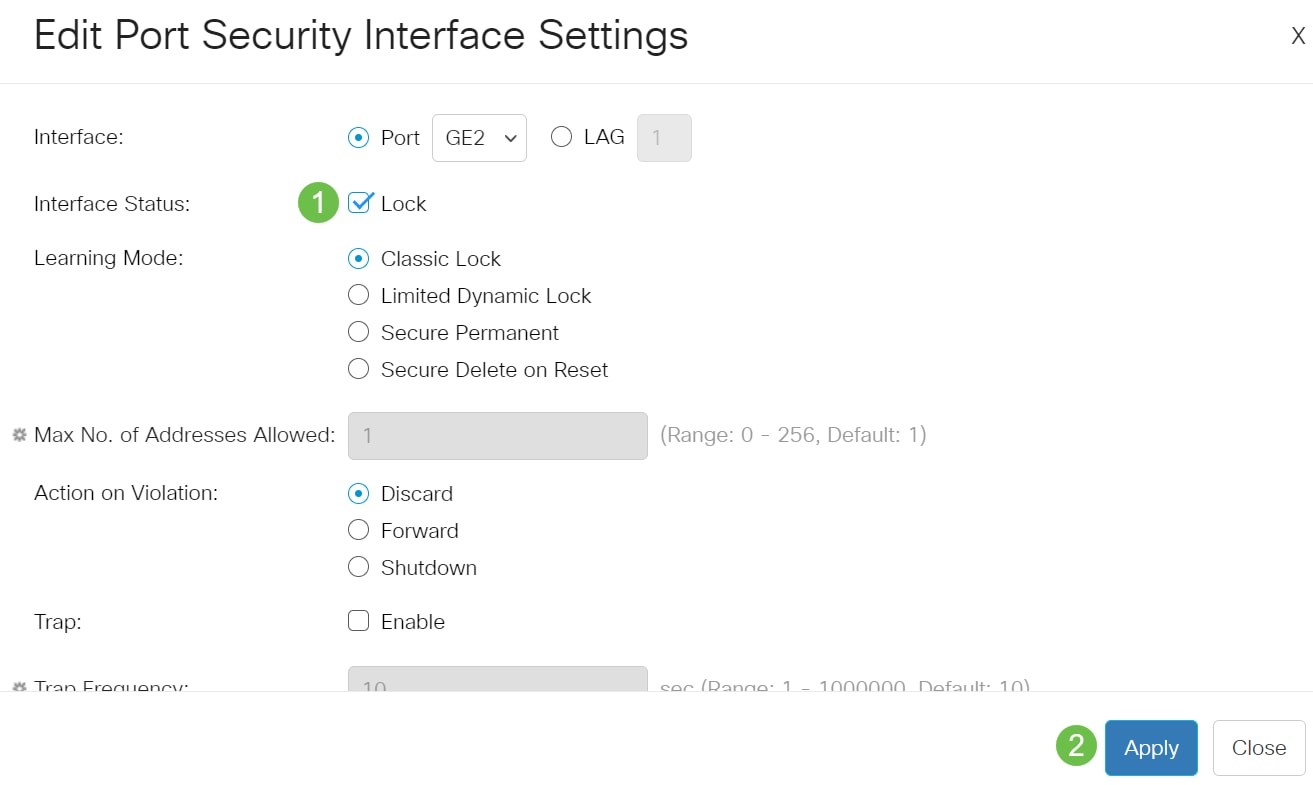
Passo 4
O Status da interface deve ser exibido agora como desbloqueado.
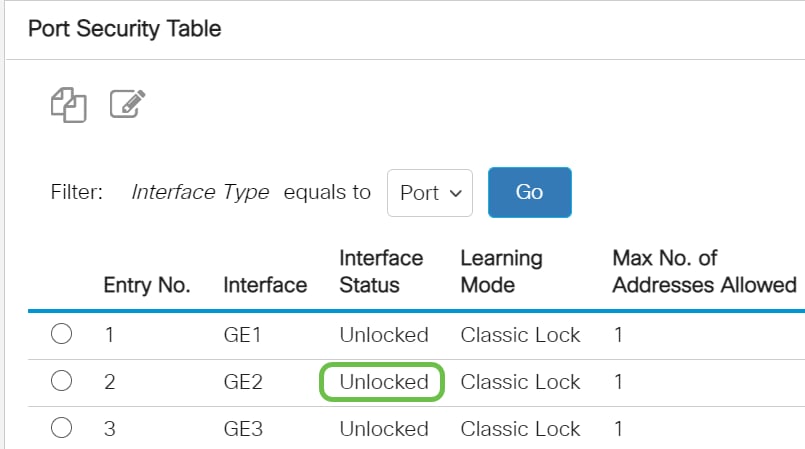
Etapa 5
Navegue até MAC Address Tables > Static Addresses.
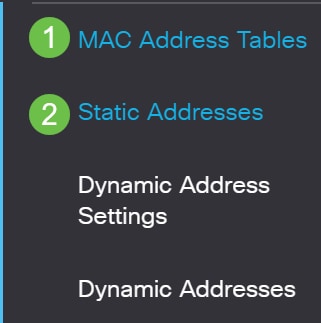
Etapa 6
O endereço MAC não está mais listado na tabela de endereços estáticos.

Etapa 7
Navegue até MAC Address Tables > Dynamic Addresses.
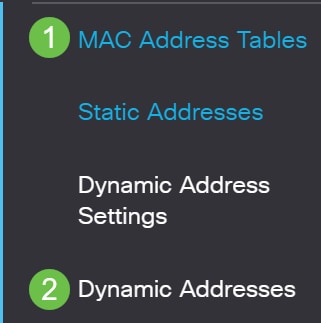
Passo 8
Os endereços MAC dos dispositivos listados podem receber um endereço IP DHCP. Observe que o endereço MAC do dispositivo agora está listado nesta página. Isso mostra que o endereço MAC agora pode receber um endereço IP.

Passo 9
Clique no ícone salvar para salvar permanentemente a configuração.

Conclusão
É isso! Seu dispositivo deve ser capaz de receber um endereço IP DHCP.
Procurando mais artigos sobre o switch CBS250 ou CBS350? Confira qualquer um dos links abaixo para obter mais informações.
Histórico de revisões
| Revisão | Data de publicação | Comentários |
|---|---|---|
1.0 |
12-May-2021
|
Versão inicial |
Contate a Cisco
- Abrir um caso de suporte

- (É necessário um Contrato de Serviço da Cisco)
 Feedback
Feedback